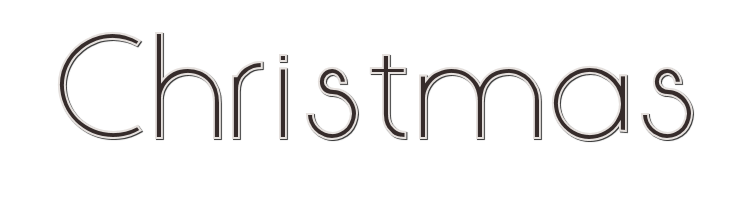

Esta lección está hecha con PSPX9.
Pero se puede hacer con otras versiones.
© por SvC-Design

Materialen Download :
Here
*******************************************************************
Materiales
carambanos_soleil_f-navidad_8112007.pspimage
christmas-1-tgr-cre@nnie.PspSelection
christmas-2-tgr-cre@nnie.PspSelection
christmas-3-tgr-cre@nnie.PspSelection
christmastree.pspimage
cre@nnie-52.jpg
deco-christmas-1.pspimage
k@rine_ dreams _Christmas_828_DECEMBRE 2009.pspimage
sneeuw.jpg
tekst-christmas.pspimage
Tube_Womans_52_GB.pspimage
******************************************************************
Filtro:
Filtro - mehdi - weaver
Filtro - mehdi - sorting tiles
Filtro - filter unlimited 2.0 - vm natural - sparkle
******************************************************************
Paleta de colores:
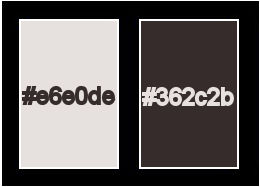
******************************************************************
Metodo de trabajo
Cuando se usan otros tubos y colores, el modo de fusión y / o la opacidad de la capa pueden diferir
******************************************************************
Preparaciones generales:
¡¡Primero instala tus filtros antes de que se abra tu PSP !!
Máscaras: guarda en tu carpeta de máscaras en PSP, a menos que se indique lo contrario
Textura y patrón: guarda en tu folleto de texturas en PSP
Selecciones: guarda en tu carpeta de Selecciones en PSP
Abre tus tubos en PSP
******************************************************************
Vamos a empezar - ¡Que te diviertas!
Recuerda guardar tu trabajo regularmente
******************************************************************
1.
Abrir una nueva imagen transparente de 650x500pixeles
2.
Establezca en su paleta de materiales: color de primer plano a claro (# e6e0de) y
color de fondo en la oscuridad (# 362c2b)
3.
Active su herramienta de depósito de relleno: llene su imagen con su color de primer plano
4.
Selecciones - seleccionar todo
5.
Active su tube Womans_52_GB
Editar - copiar
6.
Active su imagen
Editar - pegar en la selección
7.
Seleccciones – anular seleccion
8.
Efectos – efectos de la imagen – mosiaco - menú desplegable: predeterminado
9.
Ajuste - desenfoque - desenfoque radial

10.
Capas - duplicar
11.
Efectos - Efectos geométricos - Circulo - modo de borde: transparente
12.
Imagen - cambiar tamaño - 75% de todas las capas NO marcadas
13.
Efectos - efectos 3d - sombra paralela - color: negro

14.
Filtro - mehdi - weaver
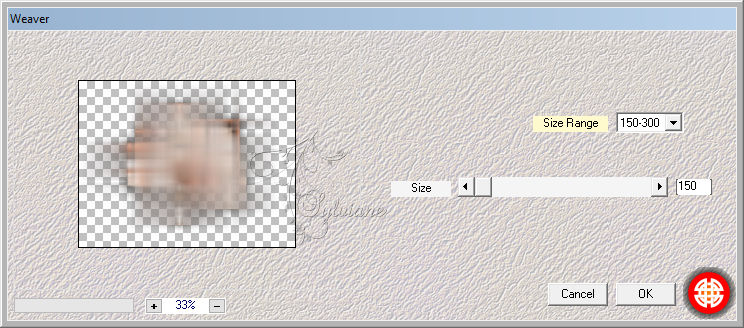
15.
Efectos – efectos de los borders – realzar mas
16.
Activar la capa de abajo
17.
Filtro - mehdi - sorting tiles
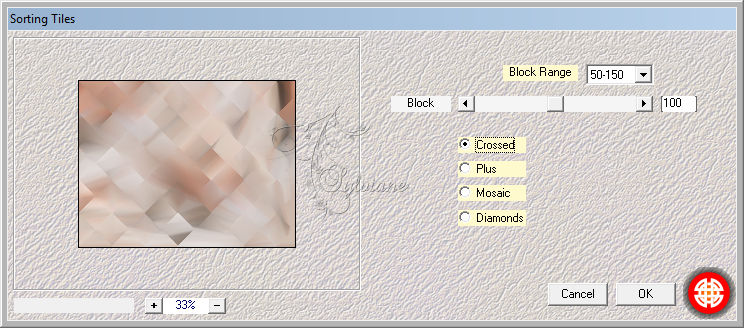
18.
Efectos – efectos de los borders – realzar mas
19.
Imagen - agregar bordes - simétrica NO marcada - color: fondo
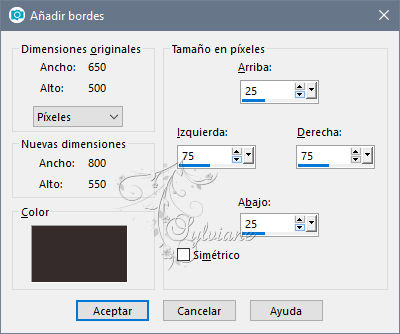
20.
Efectos – efectos de la imagen – mosiaco

21.
Selecciones - seleccionar todo
22.
Imagen - agregar bordes - simétrica NO marcada - color: primer plano
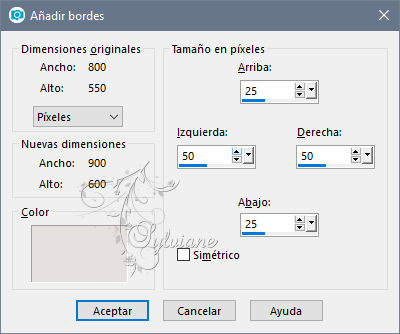
23.
Efectos - efectos de imagen - mosaico continuo - menú desplegable: predeterminado
24.
Selecciones - no seleccionar ninguna
25.
Efectos – efectos de la imagen – mosiaco - La configuración es correcta
26.
Selecciones – cargar/guardar selecciones – cardar selecciones desde disco… christmas-1-tgr-cre@nnie.PspSelection
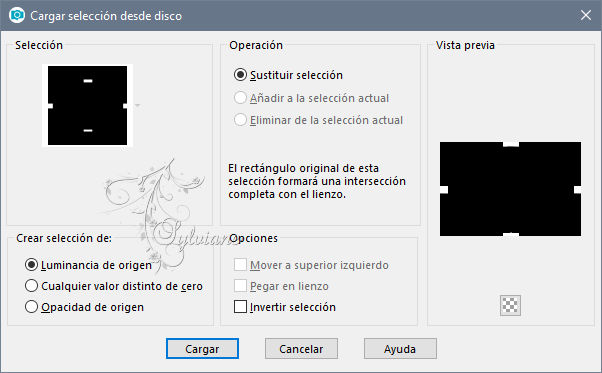
27.
Efectos – Efectos de textura – Mosaico Antiguo
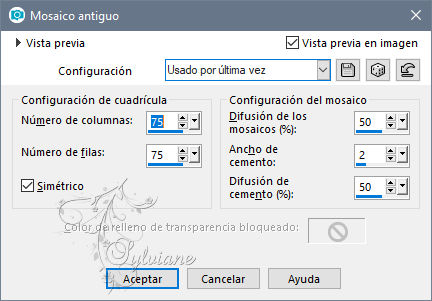
28.
Seleccciones – anular seleccion
29.
Editar - copiar
30.
Capas – nueva capa de trama
31.
Selecciones – cargar/guardar selecciones – cardar selecciones desde disco… christmas-2-tgr-cre@nnie.PspSelection
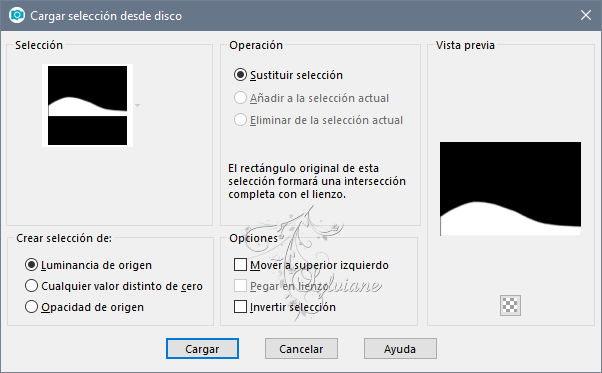
32.
Active su herramienta de cubo de llenado: complete su selección con su color de primer plano
33.
Efecrtos - Efectos de Textura _ Textura- encuentre su nieve - haga clic en Aceptar
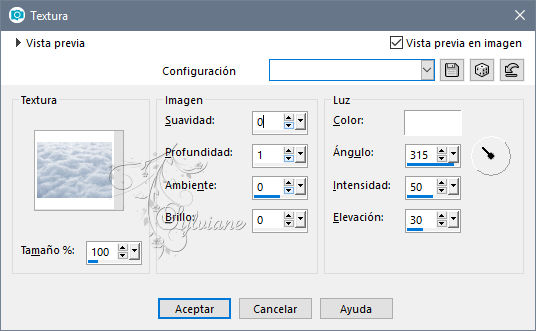
34.
Seleccciones – anular seleccion
35.
Capas – nueva capa de trama
36.
Rellena tu capa con tu color de primer plano
37.
Capas – nueva capa de mascara – a partir du una imagen - cre@nnie-52.jpg
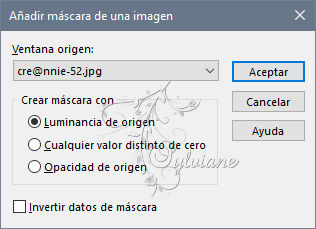
38.
Capas - fusionar - fusionar grupo
39.
Efectos - efectos 3d - sombra paralela - color: negro
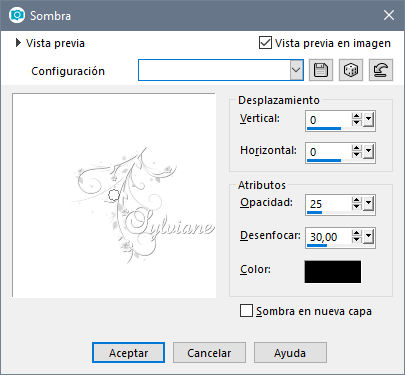
40.
Selecciones – cargar/guardar selecciones – cardar selecciones desde disco… - la configuración es correcta
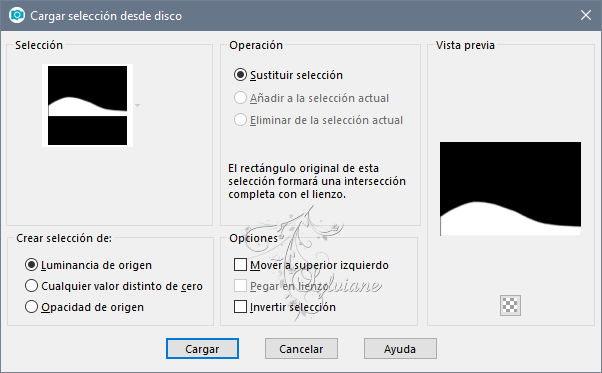
41.
Efectos - efectos de textura - textura - la configuración es correcta
42.
Seleccciones – anular seleccion
43.
Imagen - agregar bordes - la configuración es correcta
44.
Efectos – efectos de la imagen – mosiaco

45.
Herramienta seleccionar area – seleccion personalizada
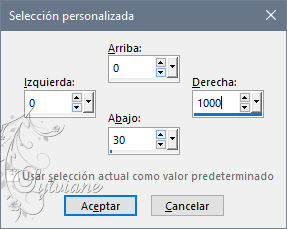
46.
Editar - pegar en la selección
47.
Selecciones - Convertir selección en capa
48
Seleccciones – anular seleccion
49.
Imagen – Girar a la derecha
50.
Efectos - efectos de distorsión - viento
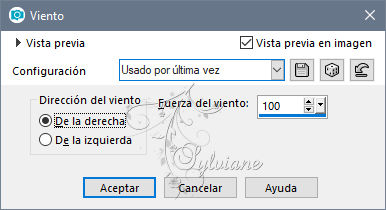
51.
Efectos – efectos de los borders -realzar
52.
Imagen – Girar a la Izquierda
53.
Activar la capa de abajo
54.
Herramienta seleccionar area – seleccion personalizada
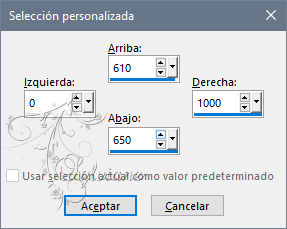
55.
Ajustar - Desenfoque gaussiano
Radio: 5
56.
Efecrtos - Efectos de Textura _ Textura- - la configuración es correcta
57.
Seleccciones – anular seleccion
58.
Capas - fusionar - fusionar capas visibles
59.
Editar - copiar
60.
Herramienta seleccionar area – seleccion personalizada
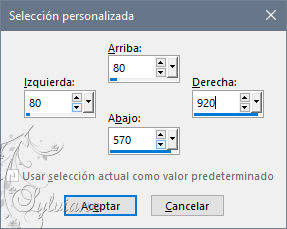
61.
Editar - pegar en la selección
62.
Selecciones - Convertir selección en capa
63.
Seleccciones – anular seleccion
64.
Efectos - efectos 3D - sombra paralela - la configuración es correcta
65.
Modo de mezcla: multiplicar
66.
Activar carambanos_soleil_f-navidad_8112007.pspimage
Editar - copiar
67.
Activa tu imagen
Editar - pegar como una nueva capa
68.
Objects – alinear – arriba
69.
Efectos – efectos de la imagen – mosiaco - la configuración es correcta
70.
Modo de mezcla: luminancia
71.
Pon en tu paleta de capas - la opacidad en 35
72.
Activar christmastree.pspimage
Editar - copiar
73.
Activa tu imagen
Editar - pegar como una nueva capa
74.
Imagen - cambiar tamaño - 60% de todas las capas NO marcadas
75.
Activar la herramienta de selección (presione K en el teclado)
E introduzca los siguientes parámetros:
Pos X :334 – Pos Y :49
presione M
76.
Efectos - efectos 3d - sombra paralela - color: negro
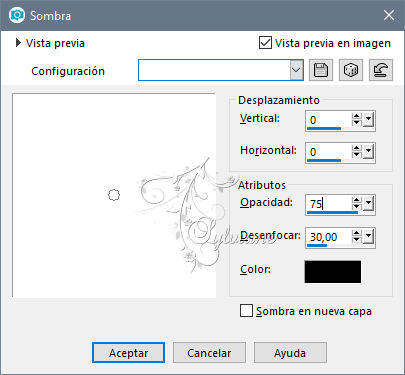
77.
Activar deco-christmas-1.pspimage
Editar - copiar
78.
Active su imagen
Editar - pegue como una nueva capa
79.
Activar la herramienta de selección (presione K en el teclado)
E introduzca los siguientes parámetros:
Pos X :459 – Pos Y :99
80.
Presione su letra M (deseleccionar)
81.
Efectos - efectos 3D - sombra paralela - la configuración es correcta
82.
Activar tekst-christmas.pspimage
Editar - copiar
83.
Active su imagen
Editar - pegue como una nueva capa
84.
Active el movimiento de su herramienta: mueva su tubo encima del árbol (vea crea)
85.
Activar la capa de abajo
86.
Filtro - filter unlimited 2.0 - vm natural - sparkle
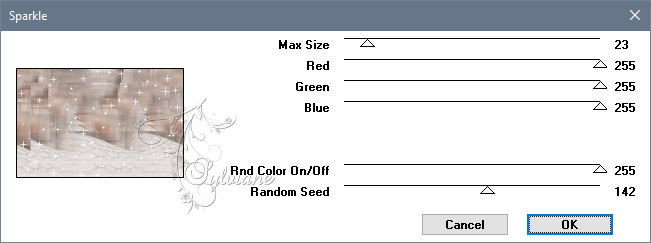
87.
Activar en su paleta de capas - raster 2 (christmastree)
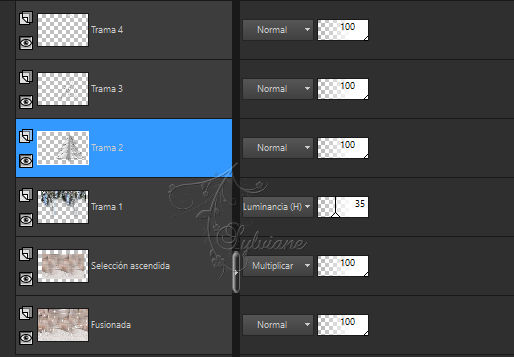
88.
Capas – nueva capa de trama
89.
Selecciones – cargar/guardar selecciones – cardar selecciones desde disco… christmas-3-tgr-cre@nnie.PspSelection
90.
Activa tu cubo de relleno - llena tu selección con tu color de primer plano
91.
Efectos - efectos de textura - textura - la configuración es correcta
92.
Seleccciones – anular seleccion
93.
Activa tu Tube_Womans_52_GB
Editar - copiar
94.
Activa tu imagen
Editar - pegar como una nueva capa
95.
Mueva su tubo hacia abajo a la izquierda
96.
Efectos - efectos 3D - sombra paralela - la configuración es correcta
97.
Activar k@rine_ dreams _Christmas_828_DECEMBRE 2009.pspimage
Editar - copiar
98.
Activa tu imagen
Editar - pegar como una nueva capa
99.
Imagen - cambiar tamaño - 60% de todas las capas NO marcadas
100.
Mueve tu tubo hacia abajo a la derecha
101.
Modo de mezcla: luminancia
102.
Efectos – efectos de los borders -realzar
103.
Imagen - agregar bordes - simétrica - 2 píxeles – color: #362c2b
104.
Selecciones - seleccionar todo
105.
Imagen - agregar bordes - simétrica – 25 píxeles – color: #e6e0de
106.
Efectos - efectos 3D - sombra paralela - la configuración es correcta
107.
Seleccciones – anular seleccion
108.
Capas - nueva capa de trama - ponga su marca de agua
109.
Imagen - agregar bordes - simétrica - 1 píxeles – color: #362c2b
110.
Imagen - redimensionar - ancho 800 píxeles - todo marcado
111.
Guardar como jpg
Back
Copyright Translation © 2020 by SvC-Design